在使用戴尔电脑运行Windows8系统时,用户可能会遇到蓝屏死机(BSOD)的困扰,这是一种令许多用户头疼的系统错误提示。本文将全面介绍戴尔win8蓝...
2025-01-10 41 win8
随着技术的不断进步,操作系统的更新是保障系统稳定运行及安全性的必要手段。Windows8,作为微软公司推出的一款划时代产品,虽然已经推出了较长时间,但仍有不少用户在使用。当面临系统更新以及关机问题时,用户常常会遇到一些困难。本文将针对Win8更新并关机时可能遇到的常见问题,提供详细解决方案,帮助用户顺利解决问题。
解决方案:
1.检查系统兼容性:确保你的Win8系统与即将安装的更新兼容。可以通过搜索微软官方网站上发布的更新兼容性报告来确认。
2.清理临时文件:运行磁盘清理工具,清除系统中的临时文件,有时候这些不相关文件会影响更新过程。
3.关闭安全软件:暂时禁用杀毒软件和安全软件,因为这些程序可能会阻止更新文件的正常安装。
4.使用Windows内置故障排除工具:在设置中搜索并运行“故障排除”工具,按照提示对系统更新问题进行诊断。
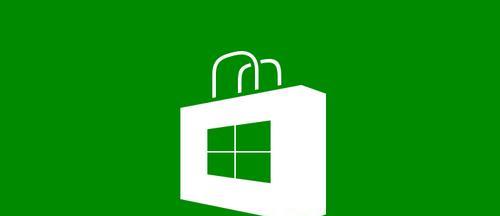
解决方案:
1.运行系统文件检查器:按下Win+X键,选择命令提示符(管理员),输入`sfc/scannow`命令并回车,等待扫描和修复过程完成。
2.更新驱动程序:访问硬件制造商网站,下载并安装最新的设备驱动。过时的驱动程序可能导致关机问题。
3.检查系统服务:确保你没有手动禁用与更新或关机相关的服务,如WindowsUpdate服务和关机服务。
4.检查电源管理设置:进入控制面板,选择电源选项,确认是否有不当的设置导致关机问题。
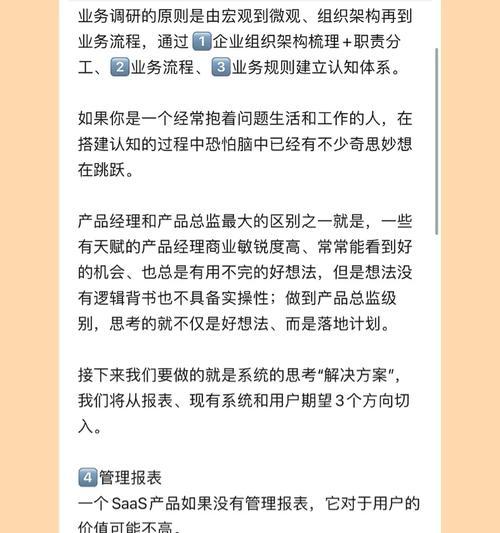
解决方案:
1.确保供电稳定:使用不间断电源(UPS),以防突然停电或者电压不稳定对电脑造成损害。
2.检查电池状态(对于笔记本用户):保持笔记本电池在良好的工作状态,避免在更新过程中断电。
3.使用系统还原:如果更新导致系统不稳定,可以在控制面板的系统选项中找到系统还原,恢复到更新前的状态。
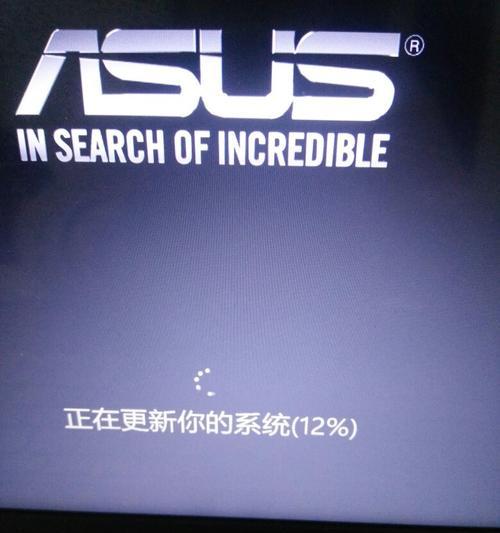
解决方案:
1.使用系统优化工具:运行系统内置或第三方优化工具,对系统进行优化,提高开关机速度。
2.调整电源设置:在电源选项中,将启动/关闭设置调整为“高性能”,减少不必要的电源管理功能。
3.更新固件:检查电脑制造商的网站,看看是否有可用的BIOS/UEFI固件更新,有时候固件更新可以解决硬件相关的性能问题。
在处理上述问题时,最重要的是保持冷静,按照步骤逐一排查问题。对于每一步,确保你的操作都是基于充分理解的情况下进行,避免任何可能给系统造成额外损害的行为。
为了应对未来可能出现的问题,建议定期进行如下操作:
1.定期备份数据:以防在更新过程中发生不可预料的数据丢失。
2.及时检查并安装更新:保持系统更新能让你的作品处于最新状态,及时修复已知的漏洞和问题。
3.跟踪系统日志:在出现问题时,通过查看系统日志来定位问题根源,这可以提供关键信息帮助快速解决问题。
通过上述步骤和建议,用户将具备处理Win8更新与关机时常见问题的能力,并大大降低这类问题发生的可能性。希望本文能够帮助到正在使用Win8系统并面临类似挑战的朋友们。
标签: win8
版权声明:本文内容由互联网用户自发贡献,该文观点仅代表作者本人。本站仅提供信息存储空间服务,不拥有所有权,不承担相关法律责任。如发现本站有涉嫌抄袭侵权/违法违规的内容, 请发送邮件至 3561739510@qq.com 举报,一经查实,本站将立刻删除。
相关文章

在使用戴尔电脑运行Windows8系统时,用户可能会遇到蓝屏死机(BSOD)的困扰,这是一种令许多用户头疼的系统错误提示。本文将全面介绍戴尔win8蓝...
2025-01-10 41 win8

随着移动互联网技术的不断进步,平板电脑已经成为很多用户日常生活和工作中的得力助手。戴尔作为一家老牌的电脑制造商,其推出的Win8平板产品在市场上享有不...
2025-01-09 80 win8

在现代数字化时代,操作系统作为电脑的灵魂,它的健康和效率对于我们的工作和学习至关重要。随着电脑使用时间的延长,一些用户可能遇到系统运行缓慢、频繁死机等...
2025-01-08 67 win8
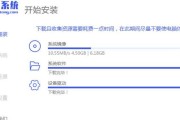
在当今科技飞速发展的时代,Windows8系统以其独特的界面和性能受到了广泛关注。然而,随着时间推移,系统可能因各种原因需要重装,以保证电脑的流畅运行...
2025-01-08 43 win8

在这个信息科技飞速发展的时代,电脑作为我们日常工作和生活的重要工具之一,其系统性能的稳定性和效率直接影响到我们的使用体验。有时,为了提升电脑性能或解决...
2025-01-08 58 win8

随着科技的飞速发展,电脑操作系统也在不断更新换代。对于不熟悉电脑操作的人来说,每当电脑系统出现问题时,重新安装操作系统便显得既头痛又必要。尤其对于Wi...
2025-01-07 45 win8